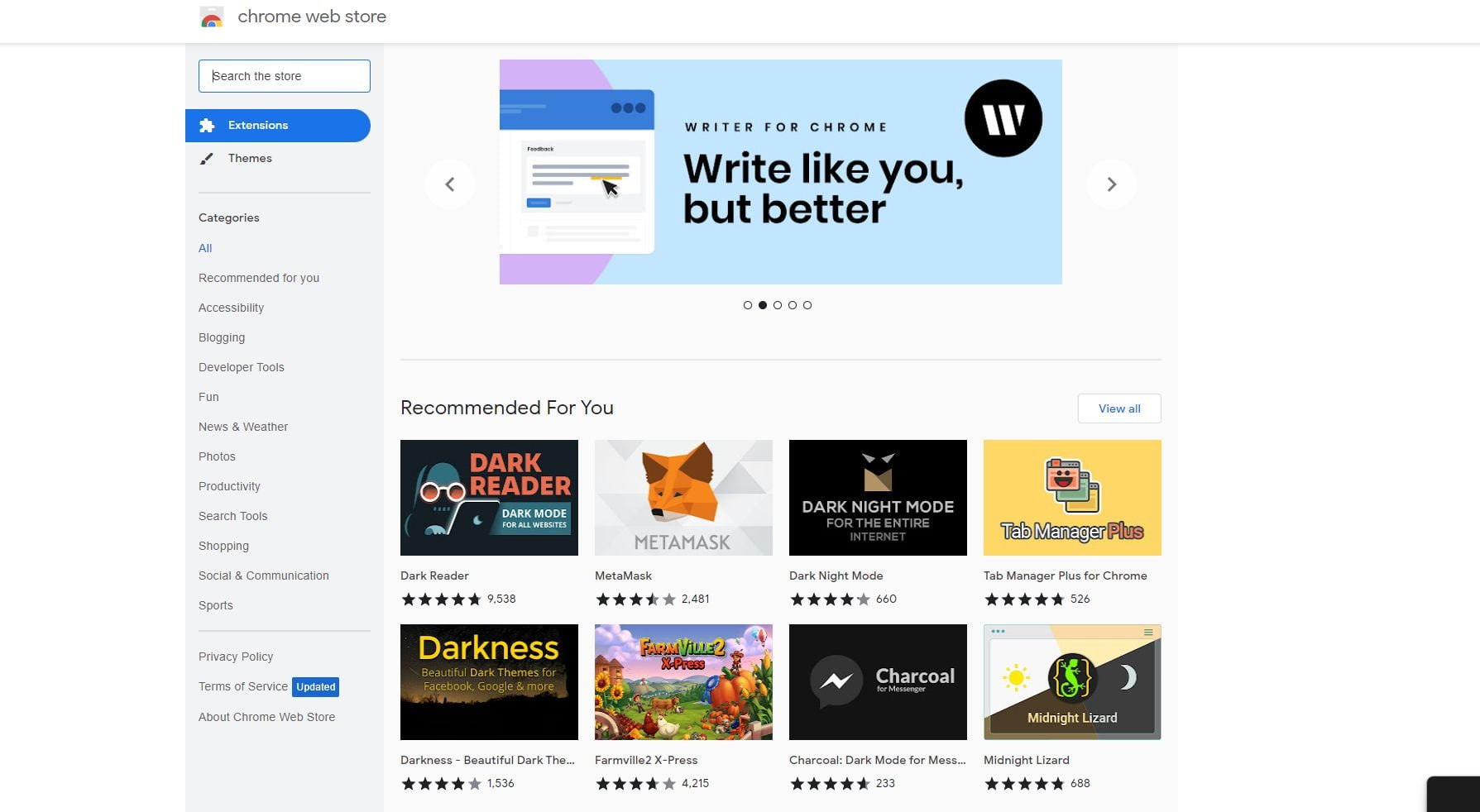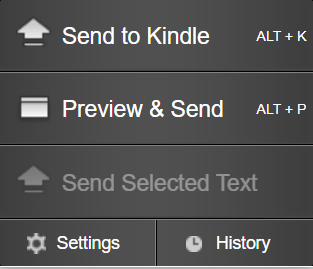Nie każdy wie, że pierwszą przeglądarką internetową była WorldWideWeb Tima Bernersa-Lee, twórcy www. Dzisiejsze programy posiadają miły dla oka graficzny interfejs i silniki, które umożliwiają sprawne surfowanie po gigantycznych zasobach sieci. Rozwiązania kompletne nadal jednak nie istnieją, bowiem każde narzędzie trzeba jeszcze spersonalizować i rozbudować o funkcjonalności istotne przede wszystkim dla nas. Przedstawiamy najlepsze i najbardziej popularne rozszerzenia dla przeglądarek Chrome oraz Firefox.
Spis treści — rozszerzenia dla przeglądarek
- Czym są rozszerzenia dla przeglądarek?
- Skracanie linków z BitLy
- Zaawansowane wyszukiwanie w wielu miejscach
- Personalizacja gestów i alternatywny ciemny motyw
- Picker kolorów i super zrzuty ekranów
- Tłumacz Google
- Tuningujemy YouTube
- Podręczna kieszeń na zakładki
- Wysyłanie treści na czytnik e-booków
- Granie na ekranie i info o subskrypcjach
- Zwiększamy bezpieczeństwo, na straży BitWarden
Czym w ogóle są rozszerzenia dla przeglądarek?
Możemy je potraktować jak dodatkowe aplikacje wewnątrz samej przeglądarki. Małe programy, często tworzone przez niezależnych twórców, które dodają funkcjonalności niedostępne natywnie. Dzięki nim przeglądanie może być szybsze, bezpieczniejsze lub po prostu sprawia więcej frajdy.
Postaramy się przybliżyć te z nich, które mają renomę rozwiązań bezpiecznych, wydajnych i przede wszystkim autentycznie przydatnych.
Skąd możemy pobierać dodatki?
Niezmiennie radzimy pobierać rozszerzenia tylko i wyłącznie z oficjalnych katalogów (sklepów) producenta przeglądarki:
Chrome Web Store
Mozilla Firefox dodatki
Chrome Web Store wspiera także inne przeglądarki bazujące na silniku Chromium, m.in. Microsoft Edge, Operę, Vivaldi, Cent czy Brave. Posiadając jedną z tych przeglądarek otrzymujemy dostęp do wszystkich rozszerzeń z repozytorium Google.
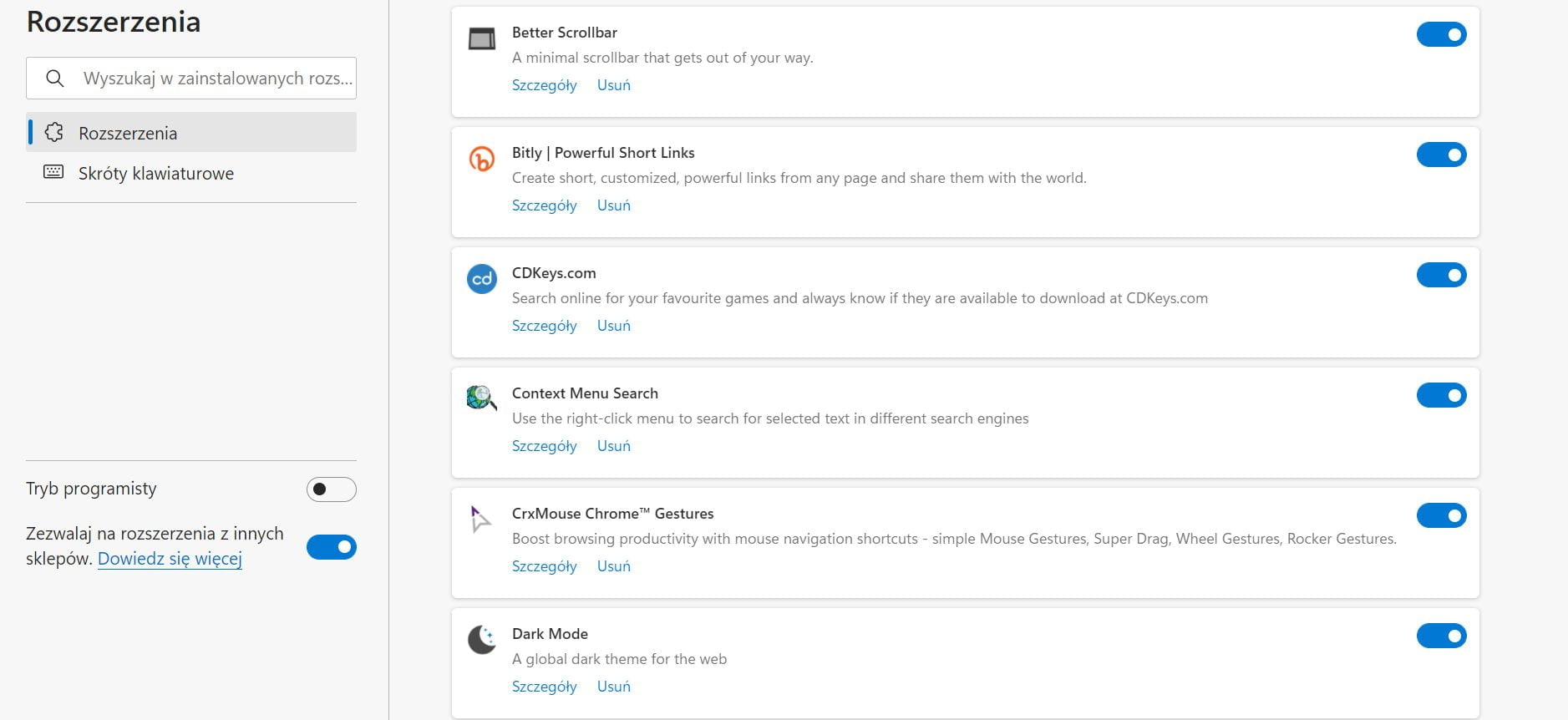
Pobieranie z tych miejsc oczywiście nie zagwarantuje nam 100% pewności, że każdy dodatek jest wolny od wad bądź złośliwego kodu. Jeśli jednak będziemy ściągali sprawdzone przez społeczność aplikacje, które mają udokumentowaną historię zmian oraz np. jawny kod źródłowy (często do podejrzenia na platformach takich jak GitHub), możemy czuć się w miarę bezpieczni.
Warto przy tym wspomnieć, że część dodatków w Firefoxie otrzymała odznaczenie „Polecane”. Oznaczone w ten sposób apki są weryfikowane pod kątem bezpieczeństwa i zgodności z zasadami. Podobnie sprawy mają się przy odznaczeniu „Zweryfikowany”, które otrzymują deweloperzy po zrecenzowaniu ich kodu przez Mozillę. Wreszcie na samym końcu są dodatki z odznaczeniem „od Firefoksa”, w pełni bezpieczne i tworzone przez twórców przeglądarki.
Rozszerzenia dla przeglądarek: skracanie linków z BitLy
Bitly | Powerful Short Links
Możliwość skracania i nazywania linków dwoma kliknięciami myszy. Szczególnie przydatne przy długich i niewygodnych w dzieleniu się przekierowaniach. Zasada działania jest bardzo prosta – aby utworzyć krótki link wystarczy kliknąć w ikonę na pasku narzędzi:
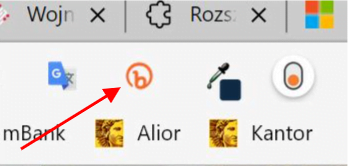
Możemy wówczas link skopiować, przesłać dalej, pobrać kod QR lub dostosować przekierowanie:
- dodać tytuł,
- zmienić adres z losowo generowanego na ustawiony przez nas.
Na poniższym zrzucie ekranu zmieniłem go na jedynie słuszny 😉
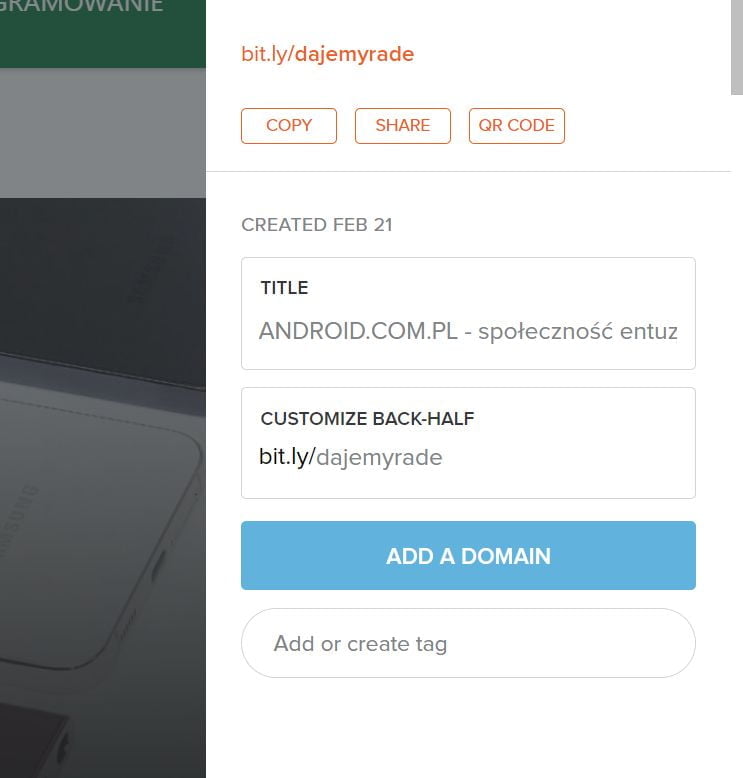
Wraz z nową wersją rozszerzenia możemy także tworzyć linki skracające wyświetlając menu kontekstowe (prawy przycisk myszy w dowolnym miejscu na stronie) i klikając w opcję Shorten Bitly link:
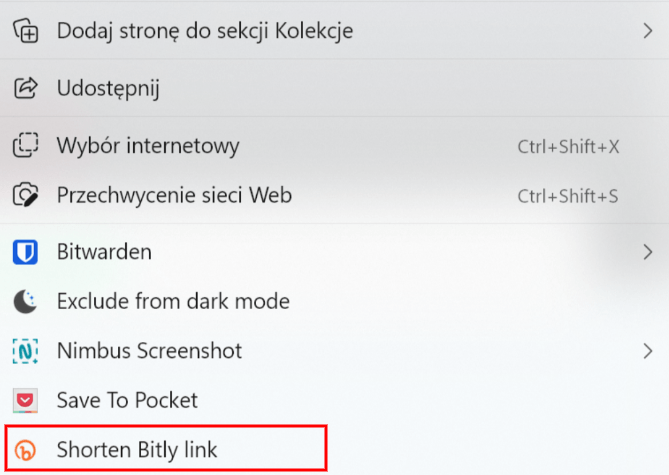
Dodatek dla przeglądarki Chrome można pobrać pod adresem:
Bitly | Powerful Short Links – Chrome Web Store (google.com)
Bitly URL Shortner
Alternatywą dla Firefoksa będzie aplikacja Bitly URL Shortner. Jest to niestety nieco bardziej spłycona wersja, choć najważniejsza funkcja tworzenia linku tylko jednym kliknięciem myszy pozostała niezmieniona.
Poza powyższym możemy też szybko podzielić się skróconym przekierowaniem na platformach social media, a link jest kopiowany do schowka.
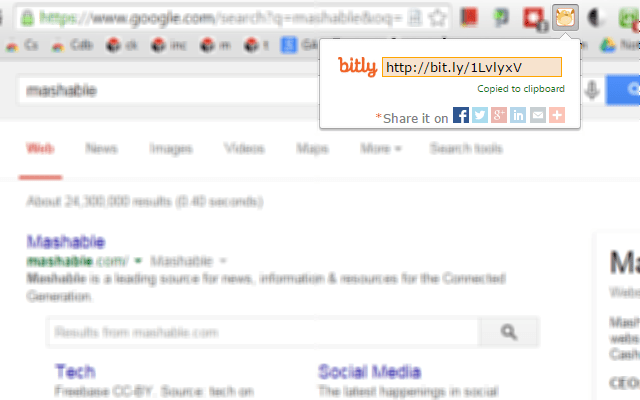
Dodatek dla przeglądarki Firefox można pobrać ze strony:
Bitly URL Shortner — pobierz to rozszerzenie do ? Firefoksa (pl) (mozilla.org)
Rozszerzenia dla przeglądarek: zaawansowane wyszukiwanie
Context Menu Search
Context Menu Search pozwala na wyszukiwanie zaznaczonej treści w różnych, zdefiniowanych przez nas wyszukiwarkach. Zaznaczamy tekst, frazę, tytuł, nazwę produktu lub cokolwiek innego i klikamy na nią prawym przyciskiem myszy, by wywołać menu kontekstowe. Następnie wybieramy Context Menu Search i z rozwijanego menu wyszukiwarkę, która nas interesuje.
Te możemy dodawać, edytować i usuwać w opcjach rozszerzenia. Silniki wyszukiwania możemy dodawać ręcznie bądź z listy predefiniowanych stron w zakładce „Add Search Engines”. Już dodane wpisy wyedytujemy, zmienimy ich kolejność bądź usuniemy w zakładce „manage current options”, a w „other options” mamy bezpośredni dostęp do kodu.
Dostęp do kodu jest sporym ułatwieniem dla power userów, którzy mogą skopiować kod skonfigurowanej apki z innej przeglądarki. Edytowanie w tym miejscu wymaga już minimalnej wiedzy, bądźmy więc ostrożni i zapoznajmy się z dokumentacją. Przykładowo zamieszczam kod własnej konfiguracji, można go użyć do nauki dodawania wyszukiwarek w ten sposób przez analogię.
Finalny efekt wygląda jak poniżej:
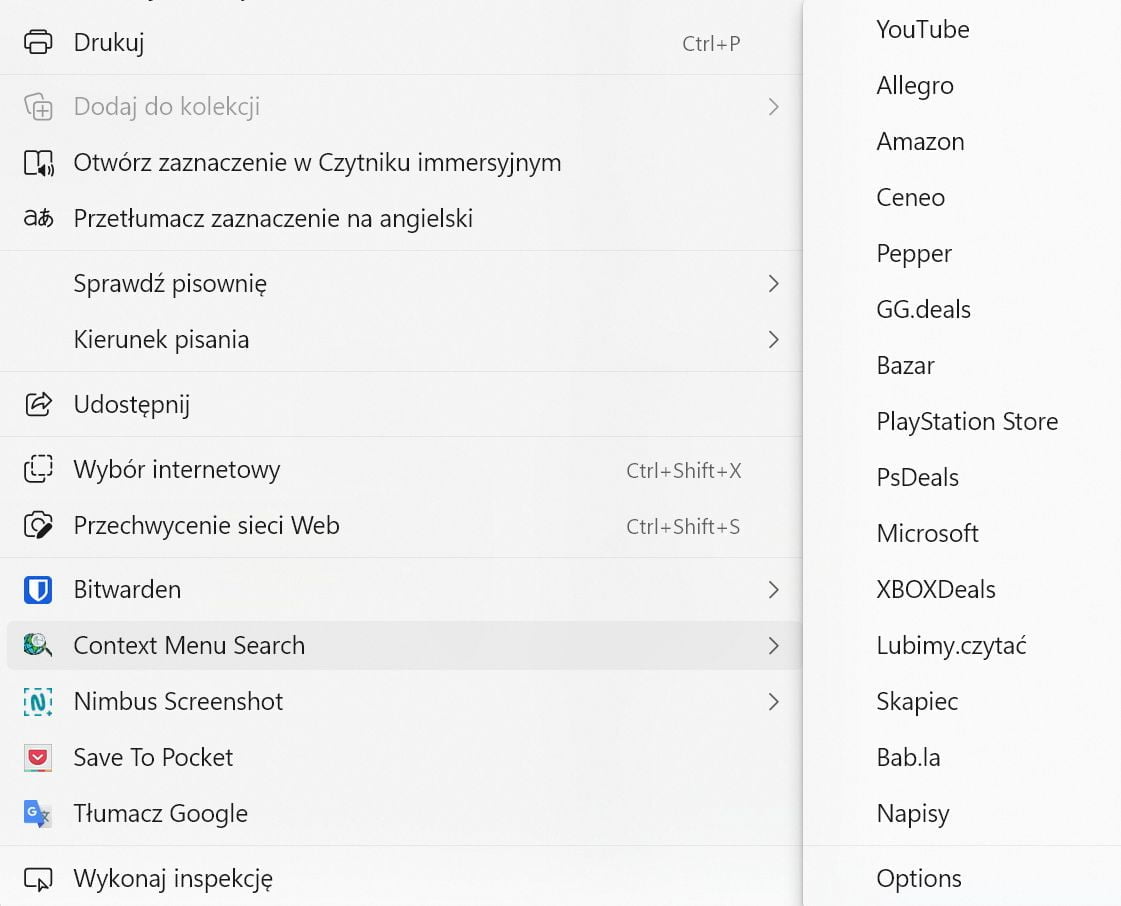
Dodatek dla przeglądarki Chrome można pobrać pod adresem:
Context Menu Search – Chrome Web Store (google.com)
Swift Selection Search
Taka sama zasada działania przyświeca Swift Selection Search dla Firefoksa. Rozwiązanie autorstwa Daniela Lobo wyróżnia się jednak dodatkowym i opcjonalnym menu pop-up, które domyślnie pojawia się, gdy tylko zaznaczymy tekst.
Z tego poziomu wystarczy wybrać ikonę wyszukiwarki, by rozpocząć szukanie – oszczędzamy w ten sposób jeszcze więcej czasu:
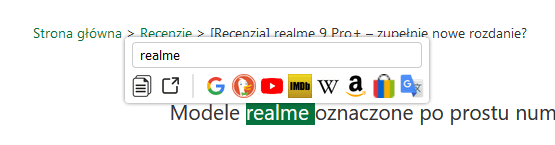
W opcjach możemy w pełni dostosować wygląd menu, dodawać, usuwać i edytować silniki wyszukiwania, jak również importować bądź eksportować ustawienia.
Rozszerzenie pobierzemy pod adresem:
Swift Selection Search — pobierz to rozszerzenie do ? Firefoksa (pl) (mozilla.org)
Rozszerzenia dla przeglądarek: Personalizacja gestów i ciemny motyw
Mouse Gesture Events
Mouse Gesture Events pozwala na zdefiniowanie gestów, za pomocą których ułatwimy sobie codzienną pracę. Trzymając prawy przycisk myszy na dowolnej stronie wykonujemy ruch myszką przypisany do danej akcji. Możemy np. krótkim przeciągnięciem w górę przenieść się od razu na górę strony, a przesunięciem w lewo wyświetlić stronę, na której byliśmy wcześniej.
Możliwości konfiguracji są naprawdę spore – otwieranie nowych kart, przywracanie zamkniętych, odświeżanie strony, minimalizowanie okien… Możemy w ten sposób przyspieszyć wszystkie powtarzalne czynności, których dokonujemy operując na kartach przeglądarki.
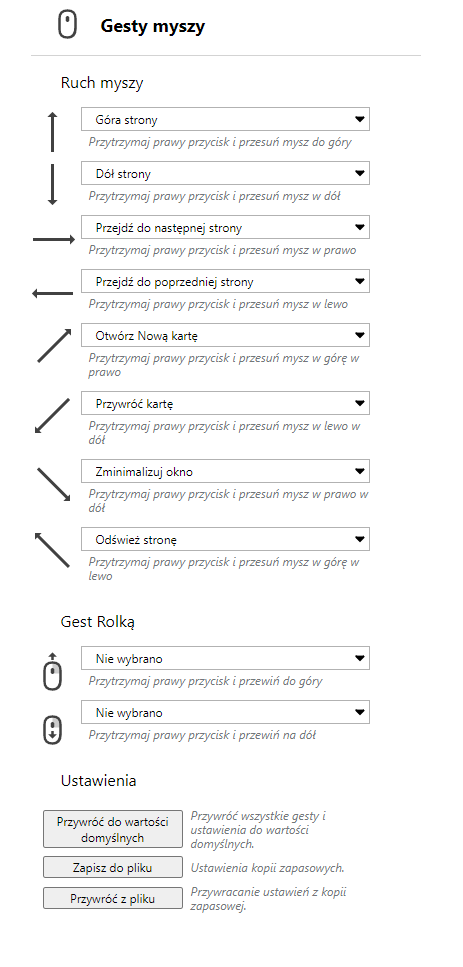
Aplikacja tak bardzo ułatwia sposób, w jaki nawigujemy po stronach, że już po chwili ciężko wyobrazić sobie powrót do „świata bez gestów”.
Dodatek można pobrać z poniższych adresów:
Mouse Gesture Events – Chrome Web Store (google.com)
Gesty myszy — pobierz to rozszerzenie do ? Firefoksa (pl) (mozilla.org)
Dark Mode
Jeśli jesteś jedną z tych osób, które muszą spędzać znaczną ilość czasu przed komputerem, warto zadbać o swoje oczy. Rozszerzenie Dark Mode pozwala na włączenie ciemnego trybu (jak sama nazwa wskazuje), który zamieni białe tła na szary bądź czarny kolor, dbając przy tym o widoczność czcionek.
Wygląd trybu można dostosować w opcjach. Powinniśmy także określić kiedy aplikacja będzie miała dostęp do strony – dopiero po kliknięciu na jej ikonę w prawym górnym rogu przeglądarki, tylko na określonych witrynach czy we wszystkich witrynach:
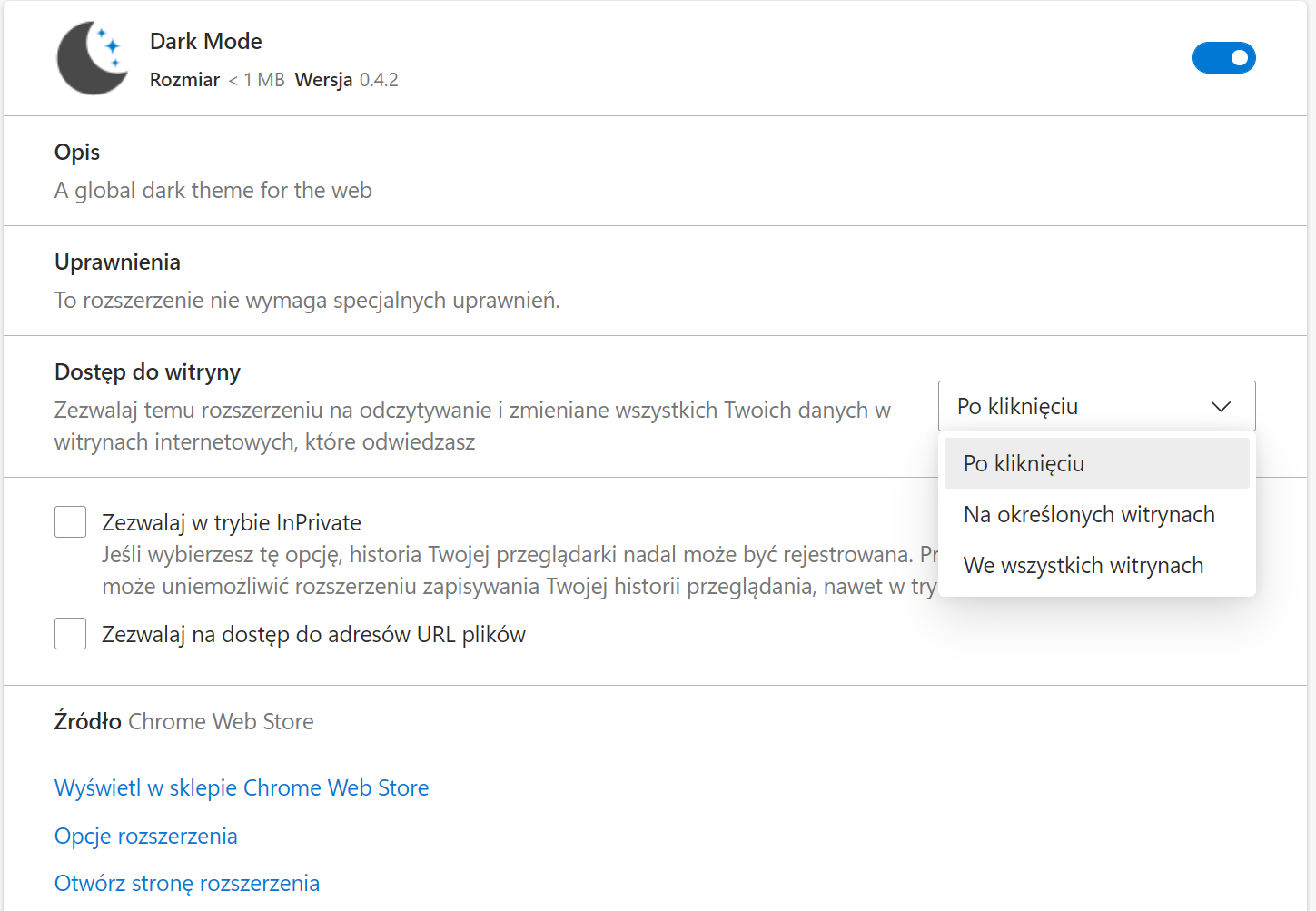
Dodatek można pobrać z poniższych adresów:
Dark Mode – Chrome Web Store (google.com)
Dark Mode (WebExtension) — pobierz to rozszerzenie do ? Firefoksa (pl) (mozilla.org)
Picker kolorów
Eye Dropper
Potrzebujesz dowiedzieć się jaki konkretnie kolor został użyty na danej stronie bądź szukasz konkretnej barwy z palety? Eye Dropper pozwala na odczytanie koloru z bieżącej strony internetowej kursorem myszy i zapisanie go do schowka oraz wbudowanej listy kolorów. Możemy również korzystać z zintegrowanego próbnika barw.
Kolor odczytywany jest w standardach hex, RGB i HSL (najczęściej używane systemy kodowania kolorów).
Aplikację można pobrać z adresu:
Eye Dropper – Chrome Web Store (google.com)
ColorPick Eyedropper
Odpowiednikiem dla Firefoksa będzie ColorPick Eyedropper. Cechą wyróżniającą wtyczki jest możliwość dodatkowego przybliżania grafiki, tak by wybrać kolor z niewielkiego obszaru (wręcz pojedynczego piksela) obrazu.
Aplikację można pobrać pod adresem:
Colorpick Eyedropper – Get this Extension for ? Firefox (en-US) (mozilla.org)
Zaawansowane zrzuty ekranu
Nimbus Screenshot & Screen Video Recorder
Jeśli potrzebujesz czegoś więcej niż kombinacji klawiszy WIN + Shift + S do zrobienia zrzutu ekranu, zerknij na Nimbus Screenshot & Screen Video Recorder.
To prawdziwy kombajn, którym zrobisz o wiele więcej:
- zrzut całego ekranu lub wybranego obszaru,
- wybieranie fragmentu, przewijanie ekranu i rozszerzanie zaznaczenia,
- zrzut ekranu z opóźnieniem,
- zrzut pulpitu,
- możliwość edycji zrzutu i wysyłania plików do usługi Dropbox bądź usług Google,
- nagrywanie wideo z dźwiękiem lub bez (nagrywanie zakładki, pulpitu bądź kamery internetowej).
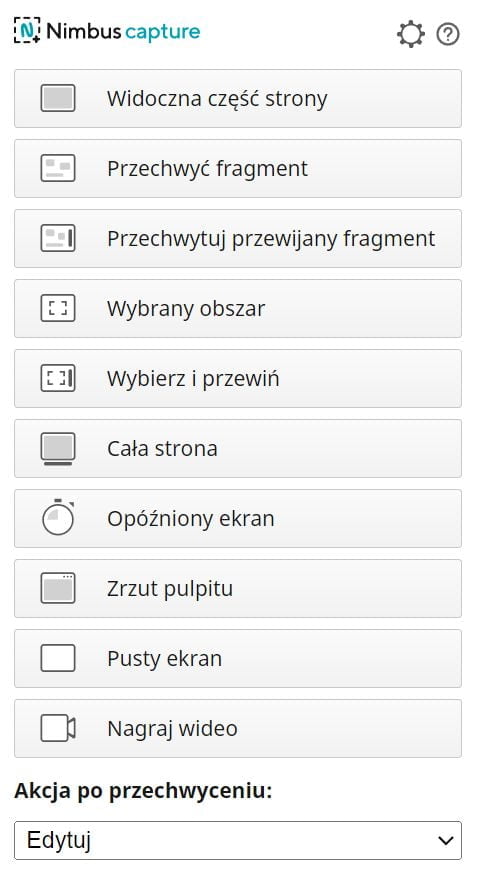
Dodatek można pobrać z poniższych adresów:
Nimbus Screenshot & Screen Video Recorder – Chrome Web Store (google.com)
Tłumacz Google
Szybkie tłumaczenie przy użyciu Google Translate na zdefiniowany przez nas w opcjach język. Tłumaczenie może odbywać się na trzy sposoby:
- po zaznaczeniu słowa lub fragmentu tekstu dodatek wyświetli ikonę, po kliknięciu której pojawi się okno z tłumaczeniem,
- okno z tłumaczeniem pojawi się od razu (każdy zaznaczony fragment tekstu będzie wysyłany na serwer Google, by ustalić czy treść ma zostać przetłumaczona),
- brak ikony i okna, tłumaczenie odbywa się po kliknięciu ikony rozszerzenia w prawym górnym rogu przeglądarki.
Wartościową funkcją jest niewątpliwie możliwość odsłuchania wymowy tłumaczonej frazy:
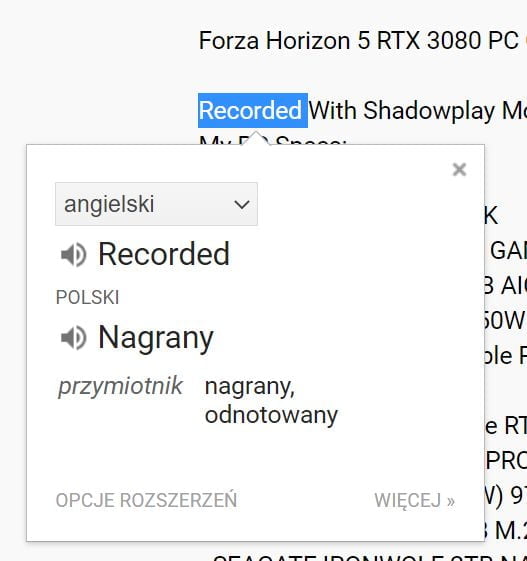
Tłumacz Google można pobrać z:
Google Translate – Chrome Web Store
Tuningujemy YouTube za pomocą rozszerzenia przeglądarek
Enhancer for YouTube™
Popularne rozszerzenie, które znacznie poprawi komfort korzystania z największego serwisu social media z treściami wideo.
Dodatek pozwoli nam włączać materiały z wybraną jakością (jeśli tylko jest dostępna), dostosowywać wygląd strony (np. tryb ciemny, pokazywanie od razu odtwarzacza w trybie kinowym, rozszerzonego opisu i rozwijanie komentarzy), konfigurować skróty klawiaturowe do sterowania odtwarzaczem, łatwo zmieniać poziom głośności i prędkość odtwarzania.
Twórcy udostępnili także specjalny panel sterowania, który możemy personalizować. Domyślnie umieszczony jest pod włączonym filmem i za jego pomocą możemy m.in. odtwarzać materiał w pętli, usuwać reklamy, robić zrzuty ekranu z stop klatki czy nakładać filtry wideo.
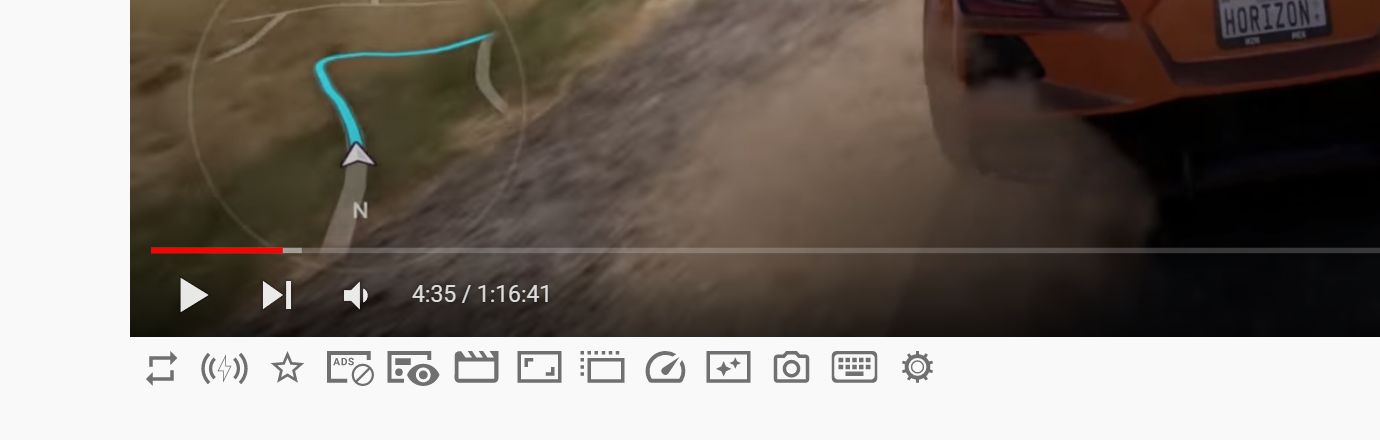
Dodatek jest dostępny do pobrania pod poniższymi adresami:
Enhancer for YouTube™ – Chrome Web Store
Enhancer for YouTube™ — pobierz to rozszerzenie do ? Firefoksa (pl) (mozilla.org)
Podręczna kieszeń na zakładki
Save to Pocket
Coś dla fanów dodawania stron do zakładek. Pocket ma jedną istotną przewagę nad rozwiązaniami wbudowanymi w przeglądarki – po utworzeniu konta nie musimy się przywiązywać do konkretnego programu, ani nawet systemu operacyjnego.
Pocket dostępny jest w formie rozszerzenia na praktycznie każdą przeglądarkę desktopową, a dzięki aplikacji na smartfony i pełnej synchronizacji, mamy dostęp do treści gdziekolwiek jesteśmy.
Producent określa swoje rozwiązanie jako „twój własny, osobisty, cichy zakątek Internetu, gdzie możesz spędzać czas z historiami, które są dla Ciebie ważne„.
Dodawanie stron jest niesamowicie proste, wystarczy kliknąć w ikonę rozszerzenia:
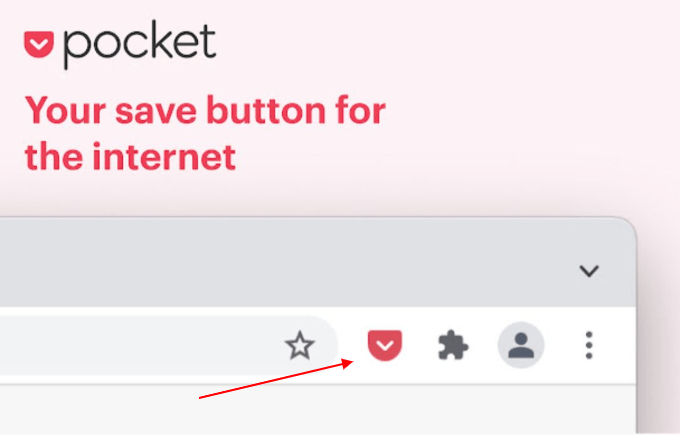
Dodatek jest dostępny do pobrania pod poniższymi adresami:
Aplikacja jest natywnie zintegrowana z Firefoksem.
Wysyłamy teksty na czytnik e-booków
Send to Kindle for Google Chrome™
Jeśli lubisz czytać treści na czytniku e-booków Kindle, nie możesz obejść się bez tego pluginu. To łatwy sposób na przesyłanie tekstów i artykułów, które później przeczytamy na wygodnym wyświetlaczu e-ink.
Rozszerzenie bardzo dobrze radzi sobie z zawartością stron i konwertuje treść na format zgodny z urządzeniami Amazonu. Przed wysłaniem mamy możliwość podglądu i zobaczenia jakości konwersji:

Dodatek został stworzony przez firmę Amazon i jest dostępny pod adresem:
Send to Kindle for Google Chrome™ – Chrome Web Store
Rozszerzenie przeglądarek dla graczy i info o subskrypcjach
alike03’s Subscription Info on Steam
Tym razem coś dla graczy. Czy kiedykolwiek mieliście sytuację, w której kupiliście grę tylko po to, aby później dowiedzieć się, że jest już w pakiecie subskrypcyjnym, do którego jesteście zapisani?
Rozszerzenie pozwoli na uniknięcie podobnej wpadki, wyświetlając informację bezpośrednio na karcie gry na platformie Steam. Dodatek sprawdza bazy danych uwzględniając usługi takie jak Xbox Game Pass na PC i konsole, Ubisoft+, EA Play oraz EA Play Pro:
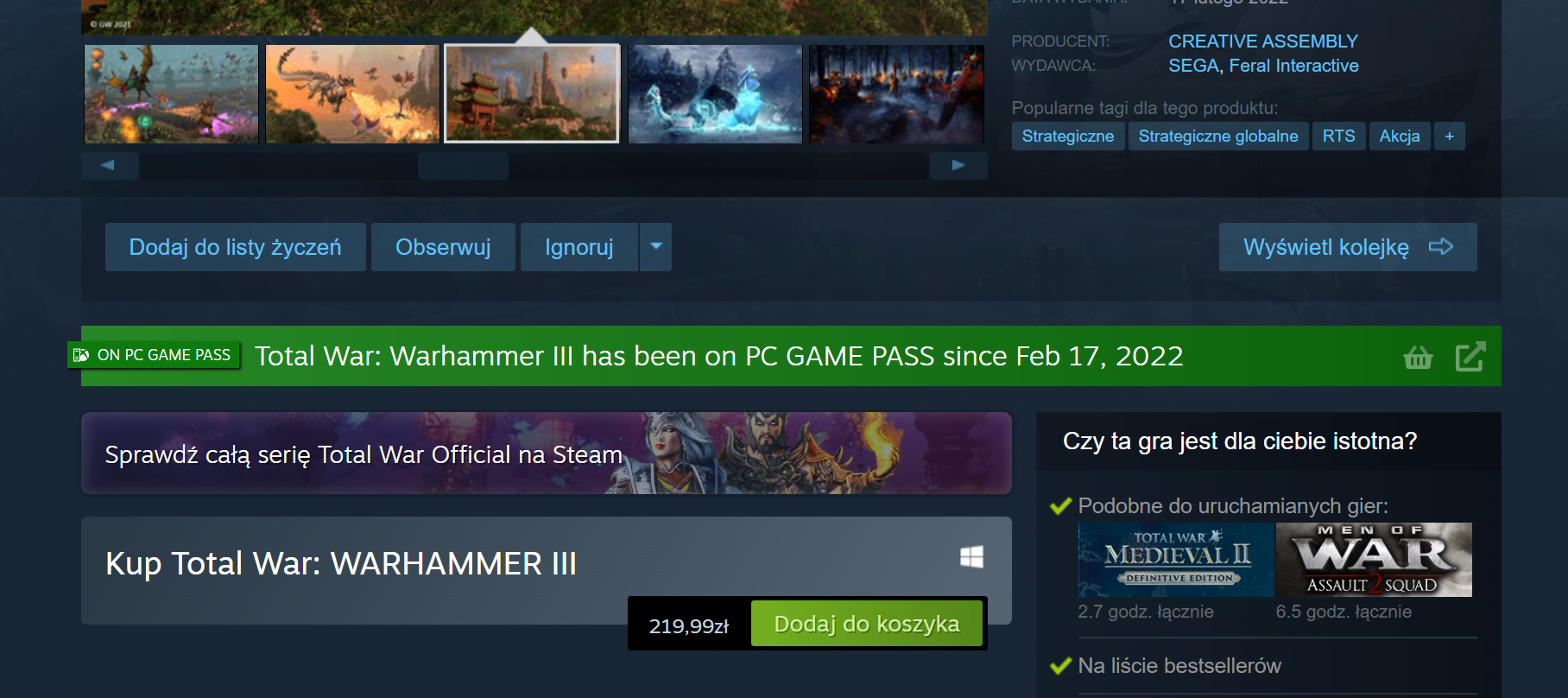

Aplikacja jest dostępna do pobrania pod poniższymi adresami:
alike03’s Subscription Info on Steam – Chrome Web Store
alike03’s Subscription Info on Steam — pobierz to rozszerzenie do ? Firefoksa (pl) (mozilla.org)
Zwiększamy bezpieczeństwo, na straży BitWarden
BitWarden
Żyjemy w czasach kiedy infantylne próby korespondencji w ramach „nigeryjskiego szwindlu” zostały uzupełnione o profesjonalnie spreparowane strony do wyłudzania danych i spoofing telefoniczny, udający najczęściej pracowników banku. Metody są coraz bardziej wyrafinowane, warto więc zawczasu zadbać m.in. o unikalne hasła dla wszystkich istotnych dla nas stron, które przechowują dane wrażliwe.
Najlepszym i nadal w pełni funkcjonalnym menedżerem haseł (w przeciwieństwie do LastPass) jest BitWarden. Rozwiązanie wspiera wszystkie wiodące przeglądarki oraz posiada aplikację mobilną, co gwarantuje synchronizację i dostęp do danych w każdej sytuacji.
Poza ustawieniem hasła głównego, możemy zdefiniować kiedy aplikacja poprosi ponownie o hasło i zweryfikuje dostęp do danych. Zgodnie z naszym życzeniem, może to nastąpić nawet po każdym zamknięciu przeglądarki.
Oczywiście nie zabrakło tutaj funkcji wypełniania pól logowania na stronach danymi z aplikacji:

BitWarden jest bezpiecznym oprogramowaniem open source, a kod źródłowy znajduje się na portalu GitHub. Za szyfrowanie danych odpowiadają standard AES-256 bit z haszowaniem solonym (losowo generowana wartość o stałej długości, unikalna dla każdego hasła) i PBKDF2 SHA-256.
Dodatek BitWarden jest dostępny do pobrania pod poniższymi adresami: